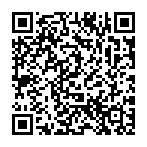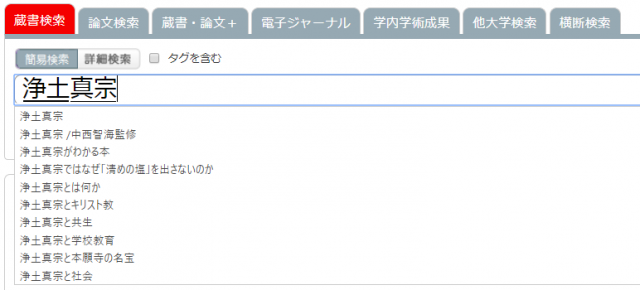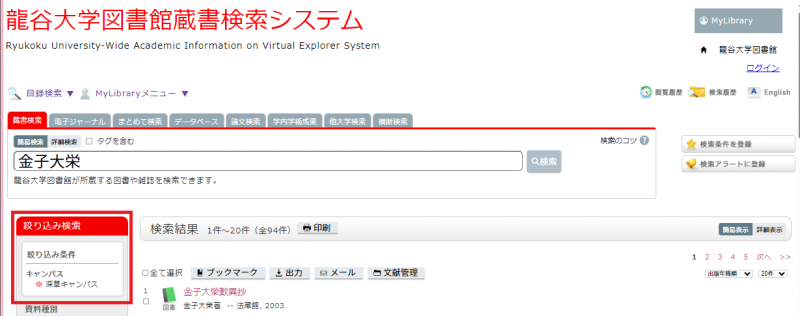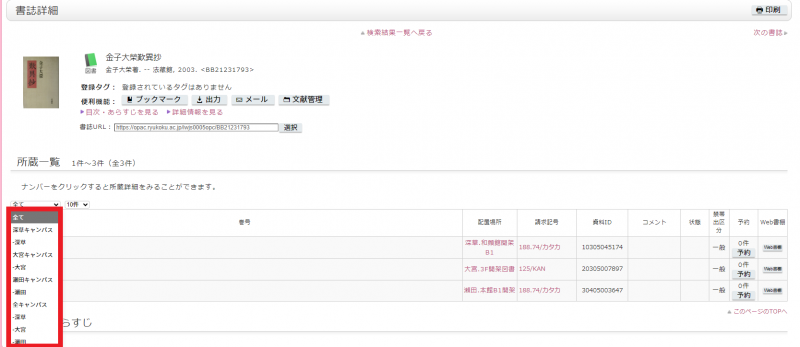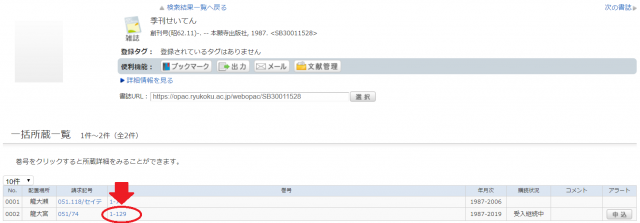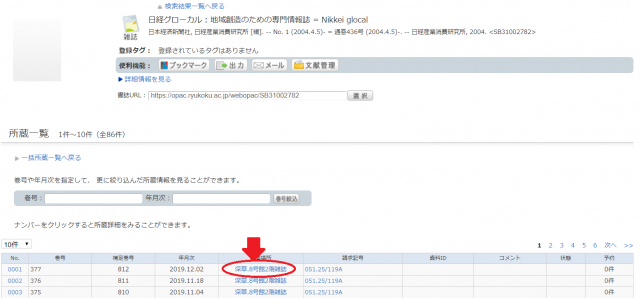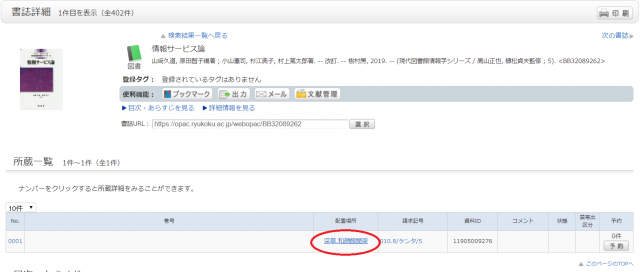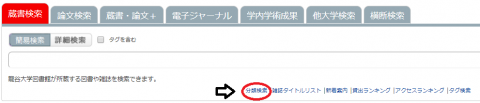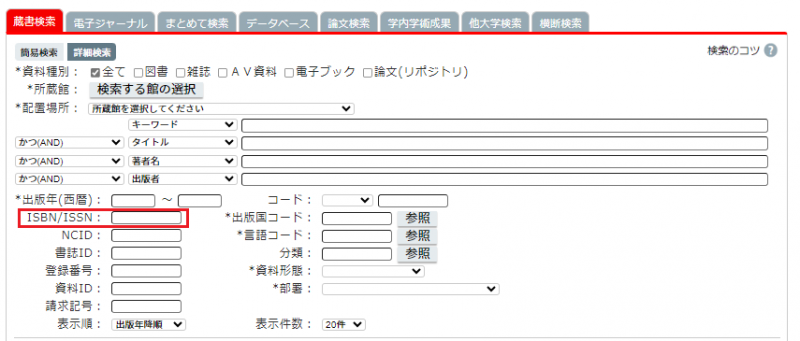よくある質問(FAQ)
携帯から資料検索できますか
龍谷大学mobileOPAC
携帯電話からも蔵書検索及びMyLibraryにアクセスできます。
URL: https://opac.ryukoku.ac.jp/iwjs0005opc/mobtopmnu.do
QRコードからアクセス!
サービス内容
蔵書検索ができます。
利用状況参照で自分の借りている資料の状況がわかります。
資料の予約や貸出更新ができます。
ログインIDとパスワードはPC版のMyLibraryと同じです。
図書館WEBサイトの資料の検索方法を教えてください。また、検索方法の違いを教えてください
図書館WEBサイトには3種類のタブがあります。タブごとに以下のコンテンツを検索することができます。
探したい対象や資料によって、タブを切り替えてご利用ください。
蔵書検索
龍谷大学図書館が所蔵する図書や雑誌を検索できます。
論文検索
日本(国内)の論文、雑誌記事などの情報を、タイトルやキーワードから検索できます。
蔵書・論文+(R-OCEAN)
R-OCEANは、龍谷大学が所蔵する図書・蔵書だけでなく電子資料(電子ジャーナルやデータベースなど)をまとめて一度に検索できるサービスです。
電子ジャーナル
タイトル、ISSN、キーワードから、龍谷大学で利用可能な電子ジャーナルのフルテキストにナビゲートします。
学内学術成果
龍谷大学学術機関リポジトリ(R-SHIP)から、学位論文、学内で発行している紀要などを検索・閲覧できます。
他大学検索(NII検索)
国立情報学研究所が提供する目録所在情報サービスを利用して、参加する図書館が所蔵する資料を検索できます。
※参加館が所蔵する蔵書がすべて登録されている訳ではありませんので、近隣大学の蔵書をより詳しく検索したい場合は横断検索をご利用ください。
横断検索
☑を対象として横断検索ができます。
上記で調べても見つからない場合や調べ方が分からない場合は
レファレンスカウンターまでお問い合わせください。
利用状況の確認や、予約、コピー・図書取り寄せ申込のときに、次に進めません ※ポップアップブロックが出てしまいます
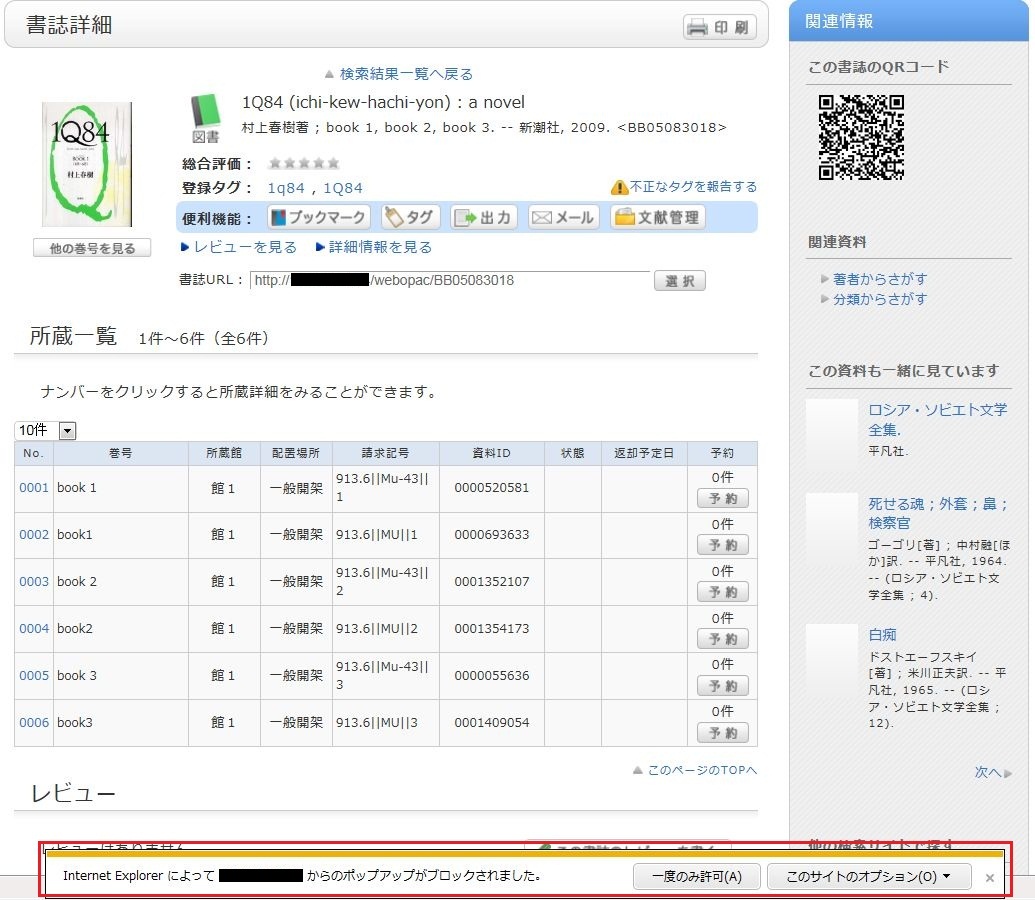
* 画面はInternet Explorer 9です。お使いのブラウザやバージョンによって、ポップアップブロックが表示される場所は異なりますので、詳細は各ブラウザのヘルプをご覧ください。
予約・ILL・新着アラートなどOPACからの申込は全てポップアップ画面からの入力となっていますので、お手数ですが、下記の方法でポップアップを許可してください。(説明は、Internet Explorer 9の場合です。)
- 一時的に許可する場合
ポップアップブロックの通知バーの「一度のみ許可」をクリックする
(ブラウザのバージョンによっては、通知バーをクリックして「ポップアップを一時的に許可」を選択する)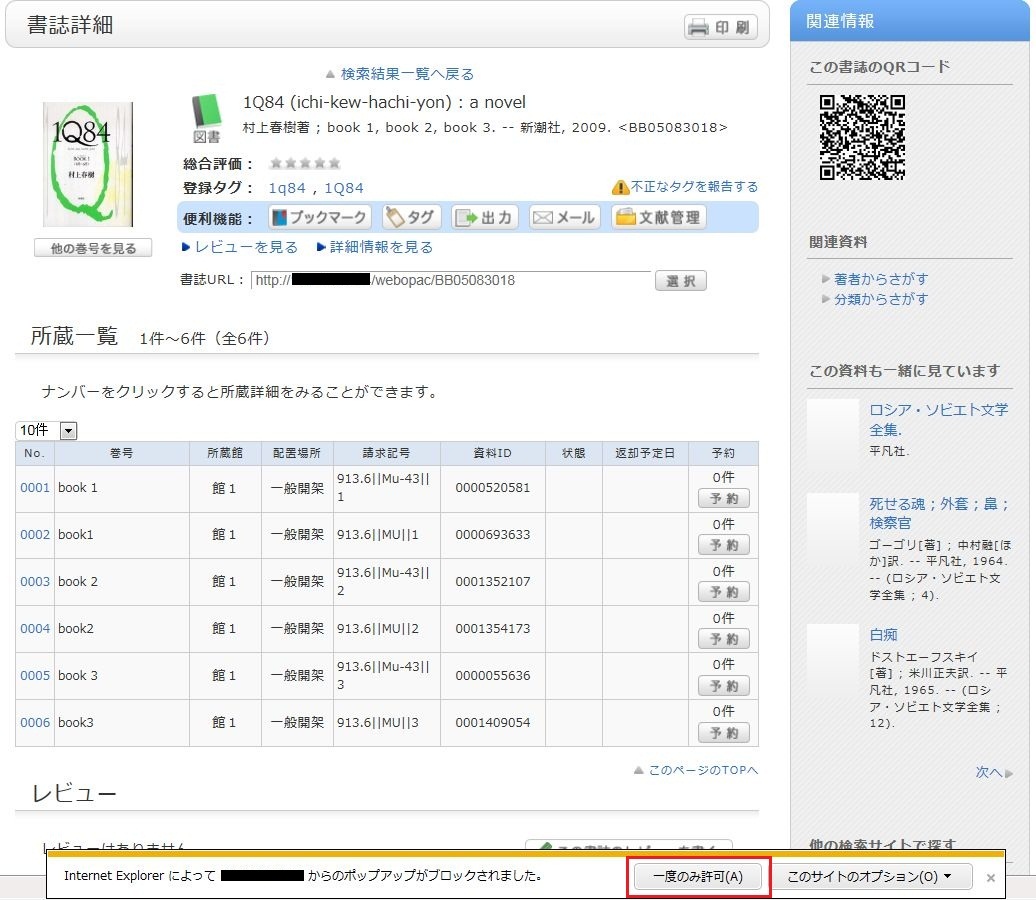
* ただし、この方法ではブラウザを一旦閉じてしまうと、再度ブラウザを立ち上げたときに、ポップアップブロックが有効となります。OPACで予約やILLなど何か申し込まれるときには、再度同じ操作が必要となります。
- 常に許可する場合
ポップアップブロック通知バーの「このサイトのオプション」をクリックし、「常に許可する」をクリックする
(ブラウザのバージョンによっては、通知バーをクリックして「このサイトのポップアップを常に許可」を選択する)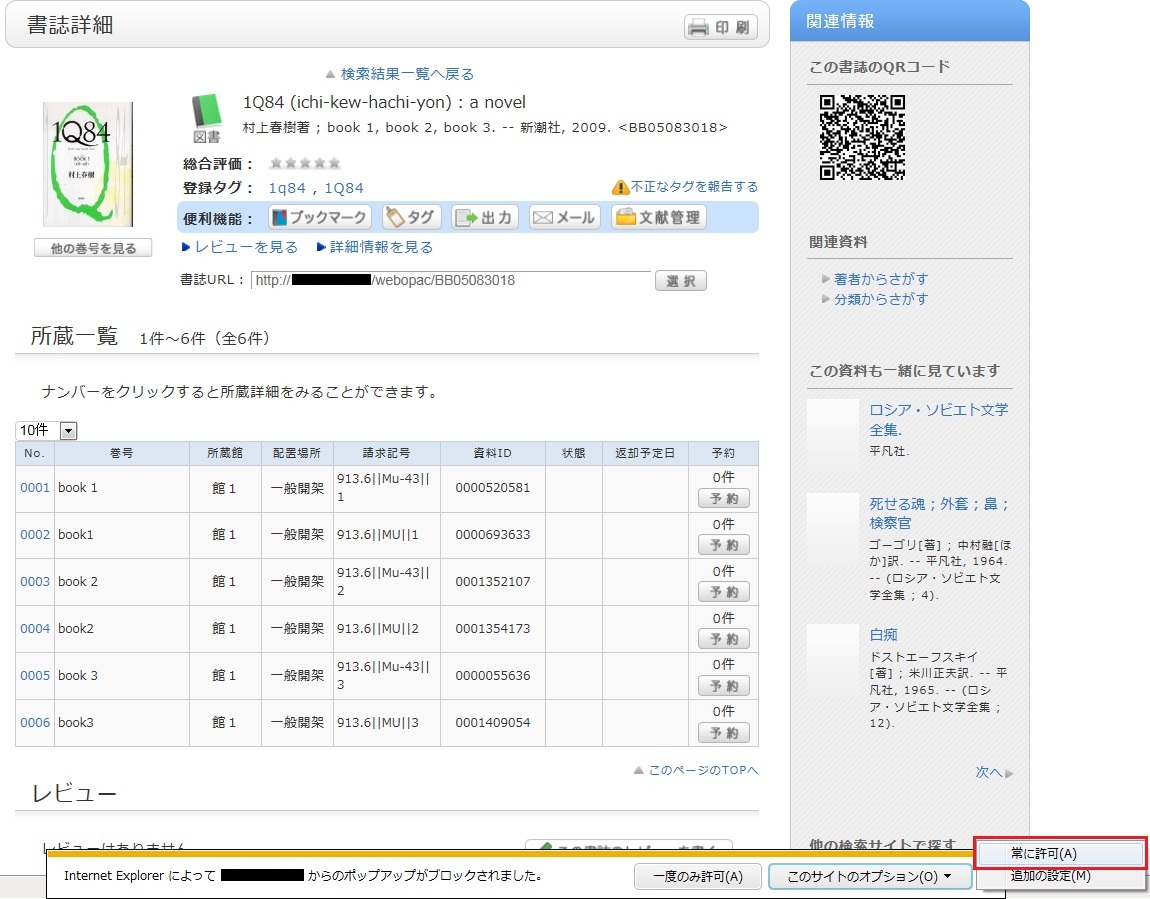
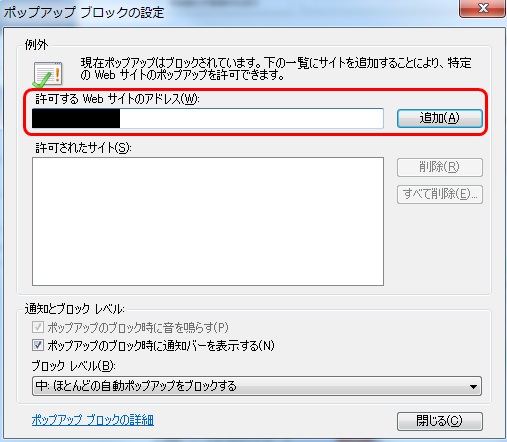
* Safariをお使いの方は、メニューバー(画面上部)のSafariをクリックし、[環境設定]画面の[セキュリティ]にある「ポップアップウィンドウを開かない」にチェックが入っていないことを確認してください。
* Google Chromeをお使いの方は、こちらを参考にしてください。
以上で、ポップアップが有効になりましたら、再度申込の手続きを、最初から行ってください。
検索しても見つかりません
OPACで文献(論文)を検索しようとしていませんか?
文献を含めた検索の場合は【まとめて検索】で検索してみてください。
また、検索の単語を正確に入力していますか?
「子供」「子ども」「こども」など、1文字異なるだけで検索結果が変わってきます。
○○という資料を探しています 検索方法を教えてください
1.探している資料が図書の場合
【蔵書検索】タブから検索を行って下さい。
【蔵書検索】タブで資料が見つからない場合、有償で他大学の図書館から取り寄せる事が可能です。
他大学の資料は、【他大学検索】タブや【横断検索】タブから探すことができます。
横断検索では、近隣の大学図書館や国会図書館の蔵書を検索する事ができます。
国会図書館では、国内で発行されたされた図書はすべて保存する取り組みがなされています。
2.探している資料が雑誌の場合
基本は図書と同様です。
ただし、雑誌の場合は実物が図書館に所蔵されている冊子体と、出版社などと契約を行い、パソコンから確認できる電子ジャーナルとがあります。
電子ジャーナルを探す場合、【まとめて検索】タブからの検索が便利です。
3.探している資料が論文の場合
【まとめて検索】タブより検索を行って下さい。
検索先サイトを指定せずに検索を行う場合は【まとめて検索】タブの簡易検索からの検索が可能です。
また、検索先サイトを指定して検索を行う場合は、詳細検索から検索下さい。
タイトルをはっきり覚えていないときはどう探せばよいですか
【蔵書検索】タブで詳細検索に切り替え、思いつくキーワードを入力して検索してみましょう。
ヒット数が多すぎる場合は、検索結果一覧画面の左側に表示される【絞り込み検索】メニューの【分類】の項目から絞り込むことが可能です。分類の他に、資料種別・所蔵館・著者名・出版年・分類・件名・出版者・言語などでも絞り込みが可能です。
キーワード検索でうまく探すことができない場合は、【蔵書検索】タブの下段にある分類検索も使ってみましょう。
例えば、統計学関連の資料を探しているのであれば、分類検索で
「4:自然科学 > 41:数学 > 417:確率論.数理統計学」
を選択すれば、該当分野の資料に絞って資料を探すことができます。
資料のタイトルが途中までわかっているときは どのように検索すればよいですか
【蔵書検索】タブでキーワードを途中まで入力すると、入力された文字列で始まる資料の候補がリスト形式で表示されます(サジェスト機能)。
表示された候補からひとつを選択して【検索】ボタンを押すと検索を開始します。
ローマ字のみで日本語の資料を検索することはできますか
ローマ字の検索値の先頭に"$"マークを付けることで、ローマ字をカタカナに変換して検索することができます。
- ローマ字は訓令式とヘボン式の表記に対応しています。
- 長音文字には対応していません。例えば"キーワード"と同じ検索結果を得たい場合は$kîwâdôとせず$kiwadoと入力してください。
- 入力例の△は1個以上の空白を意味します。
| 入力例 | 検索結果 | ヒット例 |
|---|---|---|
| $genji | "ゲンジ"と入力して検索した場合と同様の検索結果が表示されます。 | 源氏世界の文学 源氏物語の人と心 源氏物語の世界 |
| $syamisen+$wahuu | "シャミセン+ワフウ"と入力して検索を行った場合と同様の検索結果が表示されます。 | 玉菊とその三味線 和風 和風と洋式 |
| $nihon△$amerika | "ニホン△アメリカ"と入力して検索を行った場合と同様の検索結果が表示されます。 | 日米関係キーワード アメリカの心・日本の心 日米同盟 |
複数の検索条件を組み合わせたいときはどのように検索すればよいですか(○○または△△が含まれるなど)
1つの検索項目に複数の入力条件を入れたり、複数の検索項目に入力することで、次のような検索を行うことができます(論理演算)。
1つの検索項目に複数の検索値を入力する場合 (簡易検索画面と詳細検索画面で有効)
論理積(AND)検索: 二つ以上の検索値を同時に満たす資料を検索します。
入力方法 : 各検索値間を “ ” (空白)でつなぐ
例) 「日本」と「アメリカ」の両方が含まれる資料を検索する場合「日本 アメリカ」
論理和(OR)検索: 二つ以上の検索値のどれかひとつでも満たす資料を検索します。
入力方法 : 各検索値間を “ + ”(プラス記号)でつなぐ
例) 「日本」か「アメリカ」のいずれかが含まれる資料を検索する場合「日本+アメリカ」
論理差(NOT)検索: ある条件を満たす資料のうち、ほかの条件に該当するものを除いた資料を検索します。
入力方法 : 各検索値間を “ ^ ”(ハット記号)でつなぐ
例) 「日本」が含まれるが「アメリカ」が含まれない資料を検索する場合「日本^アメリカ」
複数の検索項目に検索値を入力する場合 (詳細検索画面で有効)
論理積(AND)検索: 二つ以上の検索値を同時に満たす資料を検索します。
入力方法 : 複数の項目に検索値を入力し、項目間のプルダウンメニューから「かつ(AND)」を選択する
例) タイトルに「日本」が含まれ、かつ著者名に「東京」が含まれる資料を検索する場合
タイトル : 日本
プルダウンメニュー:かつ(AND)
著者名 : 東京
論理差(NOT)検索: ある項目を満たす資料の中で、ほかの項目を満たす資料を除きます。
入力方法 : 複数の項目に検索値を入力し、項目間のプルダウンメニューから「含まない(NOT)」を選択する
例) タイトルに「日本」が含まれ、かつ著者名に「東京」が含まれない資料を検索する場合
タイトル : 日本
プルダウンメニュー : 含まない(NOT)
著者名 : 東京
タイトルや著者名以外で検索する方法はありますか
検索項目には一次検索項目と二次検索項目があります。
以下の検索項目は一次検索項目といい、その検索値のみで単独で検索できます。
- キーワード
- タイトル
- 著者名
- 出版者
- 件名
- レビュー
- タグ
- 分類
- ISBN/ISSN
- NCID
- 書誌ID
- 登録番号
- 資料ID
- 請求記号
以下の項目は二次検索項目といい、一つ以上の一次検索項目と組み合わせなければ検索できません。検索画面上では項目名の前に * がついています。
- 資料種別
- 所蔵館
- 出版年
- 出版国コード
- 言語コード
- 配置場所
- 資料形態
- 部署
貸出中になっていないのに本が見当たりません。所蔵されている号なのに雑誌が見当たりません。
次のような可能性が考えられます。カウンターにご相談ください。
・館内の誰かが利用中である。
・新着図書コーナーにある。
・大きめの図書で、最下段の棚に置かれている。
・返却された直後で返却処理中である。
・製本作業中または展観準備中である。
・利用した人が本来の場所に戻していない場合
検索結果一覧表示画面で、左メニューから絞り込み検索を行ったあとに 元の検索結果一覧に戻るにはどうすればよいですか
キーワードを入力して、書誌検索結果一覧画面で左メニューから絞り込みを行うと、以下のような画面になります。
例では、資料種別を「図書」に限定しています。
この所蔵館の条件を解除して、元の検索結果一覧に戻るには、左メニューの「絞り込み条件」の下にある白抜きのエリアの赤い×ボタンを押してください。
複数の絞り込み検索をした場合でも、順序に関係なく、上記の方法で任意の絞り込み条件を解除することができます。
書誌検索結果一覧画面で所蔵館の絞り込みを行い、書誌を選択して、書誌詳細画面に遷移した後でも、所蔵館の絞り込みを解除したり、他館で再絞り込みをしたりすることができます。
ru-libが正常に動作しません ※ru-libの推奨ブラウザと注意事項
推奨ブラウザについて
ru-libを快適に利用するには、以下ブラウザの最新相当でのご利用を推奨します。
Windows
- Internet Explorer
- Mozilla Firefox
- Google Chrome
Macintosh
- Safari
注意
下記の設定を実施している場合に正常に動作しません。該当する場合は、設定変更をお願いします。
- Cookieを無効に設定している場合
- 互換表示を有効に設定している場合(Internet Explorer)
- リファラ(referer)を無効に設定している場合
* ブラウザのリファラ(referer)を無効に設定している場合は正常に動作しません。
リファラを有効にした後、再度アクセスしてください。
* Internet Explorer8で、メニューバーの [ツール]→[互換表示] を有効に設定していると、例えば
- 書誌詳細の所蔵一覧で、特定の項目の列幅が極端に狭くなる
- 検索結果一覧で、書誌ごとに灰色の枠線がつく
といった表示になることがあります。
<雑誌>検索した資料が配置されている場所がわかりません
<図書>検索した資料が配置されている場所がわかりません
大宮図書館で分類ごとの資料の所在を教えてください
【蔵書検索】タブで使用できる文字を教えてください
使用できる文字
日本語版ページで使用できる文字は,漢字,ひらがな,カタカナ,英数字です。英文字は大文字,小文字のいずれの入力でも可能です。また,全角,半角のどちらで入力してもかまいません。
アラビア文字系,デーヴァナーガリー文字系,アフリカ諸語,東南アジア諸語の検索
原綴り(資料にあるままの文字)で検索が可能ですが、アメリカ議会図書館の翻字表 ALA-LC Romanization Tables でローマ・アルファベットに翻字したキーワードでも検索できます。一部の資料は,ローマ・アルファベットの翻字のみで目録が作成されていますので,原綴りでヒットしない場合は,翻字して再度検索して下さい。
【蔵書検索】 ○○から始まる資料、○○で終わる資料を検索する方法を教えてください ※検索に便利な記号のご紹介
検索には、キーワード検索とリテラル検索の2種類の検索方法があります。
- キーワード検索では、入力された検索値を単語(=キーワード)として含む資料を検索します。
リテラル検索では、入力された検索値を単なる文字(=リテラル)として含む資料を検索します。
リテラル検索では以下の検索方法が指定できます。
検索方法 説明 入力例 ヒット例 完全一致 入力した検索文字列と完全に一致する資料を検索します end end END End 前方一致 入力した検索文字列と前方一致する資料を検索します end* ending 中間一致 入力した検索文字列と中間一致する資料を検索します *end* weekends 後方一致 入力した検索文字列と後方一致する資料を検索します *end weekend - 以下の検索項目は通常キーワード検索にて検索が行われます。下記のキーワード検索項目にてリテラル検索を行う場合、 検索値の先頭に" # " を付けてください。
キーワード検索項目- タイトル
- 著者名
- 出版者
- 件名
- キーワード
- 以下の検索項目は通常リテラル検索にて検索が行われます。
リテラル検索項目- 出版年
- 分類
- ISBN/ISSN
- 出版国コード
- 言語コード
- NCID
- 登録番号(前方一致のみ可能)
- 資料ID(前方一致のみ可能)
- 請求記号(前方一致のみ可能)
リテラル検索を利用することで、以下のように検索条件を詳細に設定することができます。
検索方法 入力例
(項目:検索値)ヒット例 タイトルに「日本」というキーワードを含む資料を検索する タイトル: 日本 日本の歴史
日本昔話
アメリカと日本タイトルが「日本」という資料を検索する タイトル: #日本 日本 タイトルが「日本」で終わる資料を検索する タイトル: #*日本 アメリカと日本
再生日本
日本出版年が1900年代の資料を検索する 出版年: 19* 1945
【蔵書検索】 詳細検索画面ではどういう項目で検索ができますか
詳細検索画面では下記の項目で検索が可能です。
- 入力例の△は1個以上の空白を意味します。
- [ローカル]はローカル検索時のみ有効な検索項目です。NII検索時には値が入力されていても、無視されます。
| 検索項目 | 説明 | 入力例 検索される資料 |
| 資料種別 | 検索対象とする資料の種別を絞り込みます。 | 全て/図書/雑誌などの資料種別をチェックボックスでチェックします。 |
| キャンパス 所蔵館 [ローカル] |
検索対象とするキャンパス・所蔵館を絞り込みます。 | キャンパスまたは所蔵館をチェックボックスでチェックします。 |
| 配置場所 | 配置場所をプルダウンより指定して検索します。 | 例) 本館1F |
| [ローカル] | 配置場所が本館1Fである資料 | |
| キーワード | タイトル,著者名,件名の全ての項目を検索します。ヒット件数が多くなることがあります。 | 例1) 日本△田中△政治 |
| タイトル,著者名,件名のどこかに「日本」と「田中」と「政治」を含む資料 | ||
| 例2) 日本+政治 | ||
| タイトル,著者名,件名のどこかに「日本」もしくは「政治」を含む資料 | ||
| 例3) 日本^政治 | ||
| タイトル,著者名,件名のどこかに「日本」を含むが「政治」は含まない資料 | ||
| 例4) #日本の政治 | ||
| タイトル,著者名,件名のどれかが「日本の政治」である資料 | ||
| 例5) #*日本の政治 | ||
| タイトル,著者名,件名のどれかが「日本の政治」で終わる資料 | ||
| タイトル | タイトル,雑誌名,シリーズ名などを検索します。 | 例1) 日本の政治 |
| タイトルに「日本」と「政治」と「の」が含まれる資料 | ||
| 例2) 日本△政治 | ||
| タイトルに「日本」と「政治」が含まれる資料 | ||
| 例3) #日本の政治 | ||
| タイトルが「日本の政治」である資料 | ||
| 例4) #*日本の政治* | ||
| タイトルに「日本の政治」が含まれる資料 | ||
| 著者名 | 著者,編者,翻訳者,原著者などを検索します。 | 例1) 富士花子 |
| 「富士花子」の著作(姓と名は空けなくても可) | ||
| 例2) 富士△花子 または 富士,花子 | ||
| 名前に「富士」と「花子」を含む著者の著作 | ||
| 例3) 富士 | ||
| 姓,あるいは名に「富士」を含む著者の著作 | ||
| 例4) ふじ△はなこ | ||
| 「ふじ△はなこ」の著作。(よみ[ひらがな・カタカナ]でも検索可能) | ||
| 例5) Margaret△Mitchell | ||
| Margaret Mitchellの著作 | ||
| 例6) #富士* | ||
| 名前が「富士」で始まる著者の著作 | ||
| 出版者 | 出版者,出版社を検索します。 | 例1) 富士通出版 |
| 「富士通出版」から出版された資料 | ||
| 例2) 富士△出版 | ||
| 「富士」と「出版」を含む出版者から出された資料 | ||
| 例3) Fujitsu Press | ||
| 「Fujitsu Press」から出版された資料(Inc.,Ltdなどの語は指定しない) | ||
| 件名 | 資料の主題を表す語を指定して検索します。 | 例1) 図書館情報 |
| 主題が「図書館情報」である資料 | ||
| 例2) としょかん△情報 | ||
| 主題のよみに「としょかん」と「じょうほう」を含む資料 | ||
| タグ [ローカル] |
登録されたタグを対象に検索します。 | 例1) 数学入門 |
| 登録されたタグに「数学入門」を含む資料 | ||
| 例2) 人生を変えた1冊 | ||
| 登録されたタグに「人生を変えた1冊」を含む資料 | ||
| 出版年(西暦) | 出版年を指定して検索します。 | 例1) 2006 |
| 2006年に出版された資料(西暦4桁で指定する) | ||
| 例2) 199* | ||
| 1990年代に出版された資料 | ||
| 例3) 1990-2000 | ||
| 1990年から2000年の間に出版された資料(それぞれ西暦4桁で指定する) | ||
| ISBN/ISSN | 国際標準図書番号(ISBN)または国際標準逐次刊行物番号を指定して検索します。 | 例1) 4881357611 |
| ISBNが4-88135-761-1の図書資料(“−”[ハイフン]なしで入力する) | ||
| 例2) 13407287 | ||
| ISSNが1340-6297の逐次刊行物資料(“−”[ハイフン]なしで入力する) | ||
| NCID | NII書誌レコードごとに付与されている書誌レコードIDを指定して検索します。 | 例) AN10202348 |
| NII書誌レコードIDがN10202348である資料 | ||
| 書誌ID | 書誌レコードごとに付与されている書誌レコードIDを指定して検索します。 | 例) SB00078405 |
| 書誌レコードIDがSB00078405である資料 | ||
| 登録番号 | 資料ごとに付与された事務用管理番号である登録番号を指定して検索します。 | 例) 123456789 |
| [ローカル] | 登録番号が123456789である資料 | |
| 資料ID | 貸出・返却のための資料IDを指定して検索します。 | 例) 0123456789 |
| [ローカル] | 資料IDが0123456789である資料 | |
| 請求記号 | 請求記号を指定して検索します。 | 例) 10-10||ホ||10||4 |
| [ローカル] | 請求記号が10-10||ホ||10||4である資料(英文字は大文字小文字を区別します) | |
| コード | 各種コードの番号やIDを指定して検索します。 プルダウンにて,以下のコード種別からコードを選択し,右フィールドにて各番号を指定して検索します。 | 例1) プルダウン:NCIDを選択,右フィールド:AN10070600 |
| ・NCID(NII書誌レコードID) | NII書誌レコードIDがAN10070600である資料 | |
| ・LCCN(LCカード番号) | ||
| ・NBN(全国書誌番号) | ||
| ・NDLCN(NDLカード番号) | ||
| ・NDLPN(NDL雑誌番号) | ||
| ・FID(変遷ファミリー番号) | ||
| ・OTHN(その他の番号) | ||
| 出版国コード | 出版国のコードを指定して検索します。 入力域右側の【参照】 ボタンを選択し,出版国のチェックボックスをチェックし【OK】ボタンにて指定するか,あるいはコード値を直接入力して検索します。 | 例) gw |
| ドイツで出版された資料(大文字でも小文字でも可) | ||
| 言語コード | タイトル,あるいは本文の言語コードを指定して検索します。 入力域右側の【参照】 ボタンを選択し,言語別のチェックボックスをチェックし【OK】ボタンにて指定するか,あるいはコード値を直接入力して検索します。 | 例) epo |
| エスペラント語で書かれた資料 | ||
| 分類 | 資料の主題を表す分類標数を指定して検索します。 | 例1) 311 |
| 分類標数が311である資料 | ||
| 例2) 31* | ||
| 分類票数が31で始まる主題の資料 | ||
| 資料形態 | 資料形態をプルダウンより指定して検索します。 | 例) ビデオ |
| [ローカル] | 資料形態がビデオである資料 | |
| 部署 | 所蔵部署をプルダウンより指定して検索します。 | 例) 図書館 |
| [ローカル] | 所蔵部署が図書館である資料 |
【蔵書検索】タブで探している資料が見つからないときは(その1)
【蔵書検索】タブで検索してもヒットしないときは、
- キーワードの漢字や綴りに誤りがないことを、確認してください。
- もしかして、「論文名」や「論文の著者名」で探していませんか? 雑誌のタイトルで探してみましょう。
「論文名」や「論文の著者名」で探したいときは、【論文検索】タブで検索してみてください。電子ジャーナルの本文をパソコンで読むことができる場合もあります。 - それでも見つからないときは、【他大学検索】タブや【横断検索】タブで探してみましょう。
他機関の図書館での所蔵が確認できれば、直接その図書館へ行って資料を利用したり、資料を取り寄せたりすることができる場合もあります。
【蔵書検索】タブで探している資料が見つからないときは(その2)
検索画面から以下の方法で調べて、入手することができます。
1. 他大学の図書館や国立国会図書館の所蔵を検索し、図書・コピーの取り寄せ(ILL貸借・複写依頼)を申し込む。
→【他大学検索】タブまたは【横断検索】タブから検索する
2. 近隣の公共図書館・大学図書館等の所蔵を検索し、直接図書館を訪問する。
3. 書店等から検索し、購入を検討する。
→【横断検索】タブから書店を選択し、検索する
4. 海外の図書館等の所蔵を検索し、資料を取り寄せる。
* 海外の図書館等からの図書・コピーの取り寄せには、かなりの時間と費用がかかります。様々な理由で、取り寄せできないこともあります。詳細は、ご相談ください。
【論文検索】タブでは何が検索できますか
【論文検索】タブは以下の論文データベースを検索することができます。
【まとめて検索】タブでは何が検索できますか また、本文へのアクセス方法を教えてください
【まとめて検索】タブでは、統合検索ツール(ディスカバリーサービス)機能を用いて、複数の電子ジャーナル・データベースから図書、雑誌、論文、新聞記事などを電子媒体も含めて幅広く検索することができます。
(自分の探すものが「図書」「雑誌」「論文」のどれに当てはまるかがわからないときにお薦めです。)
詳細はこちらをご覧ください。https://library.ryukoku.ac.jp/Search/page_id72
【電子ジャーナル】タブでは何を調べられますか
【学内学術成果】タブでは何が検索できますか
龍谷大学学術機関リポジトリ(R-SHIP)では、龍谷大学で日々創造される研究・教育成果(学術雑誌掲載論文、学位論文、紀要論文など)をWeb上で公開しています。
【学内学術成果】タブでは、R-SHIPで公開されているコンテンツを全文検索することができます。
詳細は
機関リポジトリ(R-SHIP) を参照ください(登録の方法も)。
ISBNやISSNという番号で調べる方法を教えてください
[蔵書検索]タブの検索窓に、ISBNやISSNの番号のみを入力することで検索できます。
または、[蔵書検索]タブの[詳細検索]ボタンをクリックして、詳細検索画面から検索することもできます。
ISBN / ISSNの項目に入力することで、検索できます。
ISBN(国際標準図書番号): 図書を識別するための番号。
ISSN(国際標準逐次刊行物番号): 雑誌を識別するための番号。
雑誌のバックナンバーが見つかりません。
雑誌は発行から2年程度で製本しています。
新着雑誌架にない場合は製本雑誌の書架を確認してください。
探している雑誌が見当たらない場合は、【蔵書検索】で配架場所をご確認ください。
それでも見当たらない場合はカウンターまでお尋ねください。
雑誌の種類について教えてください
学術雑誌 :研究者が執筆した論文などを掲載した雑誌。
紀要類 :大学や研究所など、定期的な刊行物の雑誌。
一般雑誌 :趣味、ニュース、情報誌などを掲載した雑誌。
新聞紙 :国内、海外、専門分野などを掲載したもの。
電子ジャーナル:電子化された雑誌。
タグ検索画面に表示されている「タグ」とは何ですか
資料にタグをつけることで、関連する資料をグルーピングすることができます。
タグ検索画面ではタグ検索をして、そのタグのついた資料を一覧表示することができます。
例えば、「新規に作成されたタグ」「最近更新されたタグ」「登録件数の多いタグ」に挙がっているタグをクリックしてみてください。そのタグをつけられた資料が表示されます。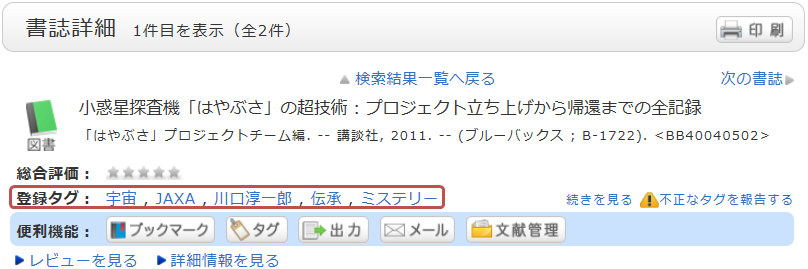
タグの検索方法を教えてください
- トップページ下部にある「新着タグ」を参照する
- [蔵書検索]タブの検索窓の下にある「タグ検索」を選択する
- [蔵書検索]タブの[簡易検索]で、「タグを含む」にチェックを入れて検索する
- [蔵書検索]タブの[詳細検索]で、項目をプルダウンメニューから「タグ」を選んで検索する
(簡易検索と比べて、複数の条件で検索することができます。)